今天我们教你如何在微软Excel中创建图表数据的趋势图。文中的方法在Windows和Mac电脑上都可以实现。
步骤方法 1Windows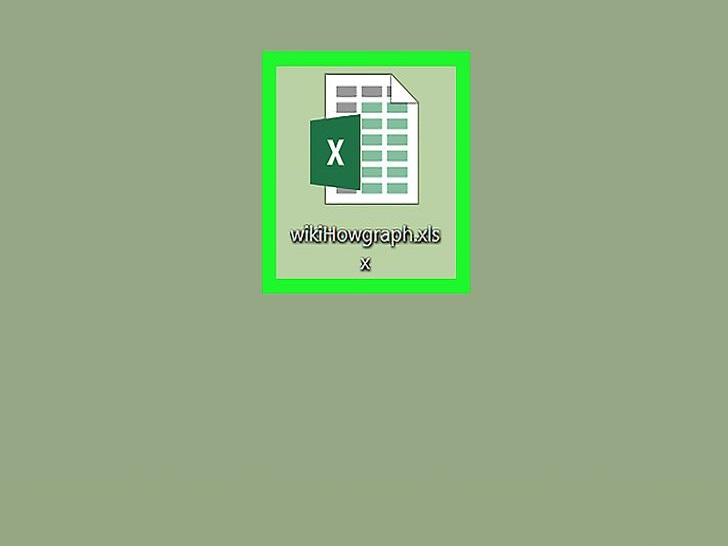 打开Excel工作簿。双击数据所在的Excel工作簿文档。如果在电子表格中没有想要分析的数据,可以打开Excel,然后点击”空白工作簿”打开新的工作簿。然后可以输入数据并从中 创建一个图表。
打开Excel工作簿。双击数据所在的Excel工作簿文档。如果在电子表格中没有想要分析的数据,可以打开Excel,然后点击”空白工作簿”打开新的工作簿。然后可以输入数据并从中 创建一个图表。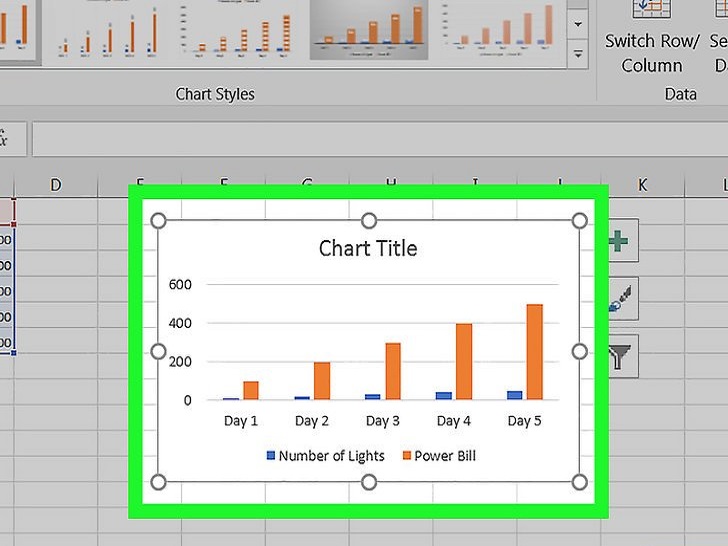 选择图形。点击你想要设定趋势线的图表。如果你还没有用数据创建图表,先创建一个。
选择图形。点击你想要设定趋势线的图表。如果你还没有用数据创建图表,先创建一个。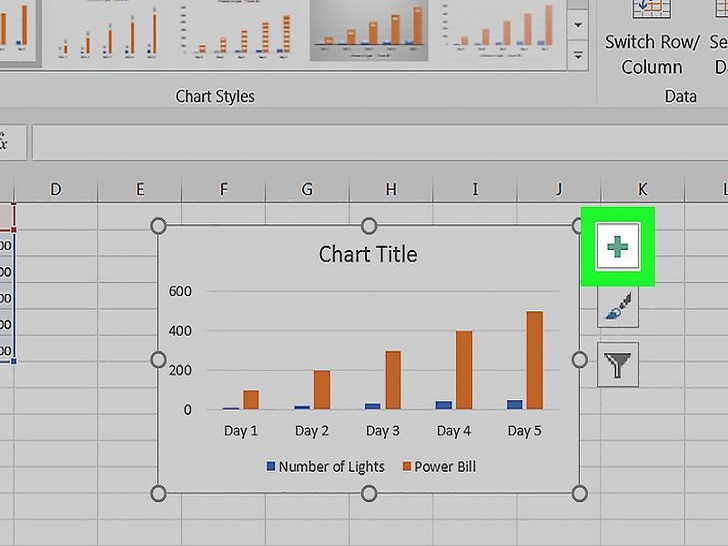 点击+。这是图右上角的一个绿色按钮。然后会出现一个下拉菜单。
点击+。这是图右上角的一个绿色按钮。然后会出现一个下拉菜单。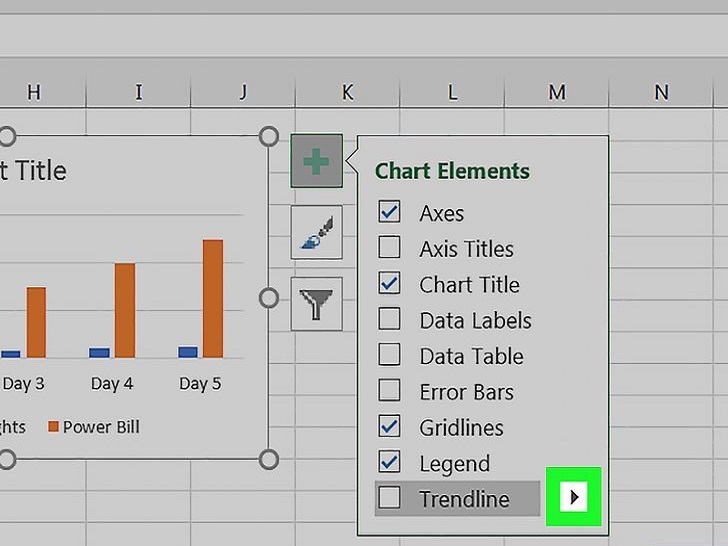 点击“趋势线”框右边的箭头。你可能需要把鼠标悬停在“趋势线”框的最右侧,好让这个箭头出现。点击它会弹出第二个菜单。
点击“趋势线”框右边的箭头。你可能需要把鼠标悬停在“趋势线”框的最右侧,好让这个箭头出现。点击它会弹出第二个菜单。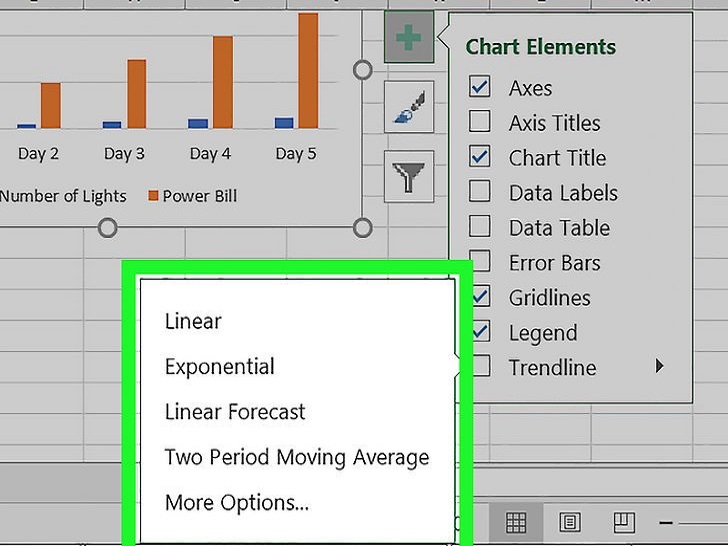 选择一个趋势线选项。根据你的喜好,点击以下选项之一。线性指数线性预测双周期移动平均你也可以在选择要分析的数据后,点击“更多选项”打开一个高级选项面板。
选择一个趋势线选项。根据你的喜好,点击以下选项之一。线性指数线性预测双周期移动平均你也可以在选择要分析的数据后,点击“更多选项”打开一个高级选项面板。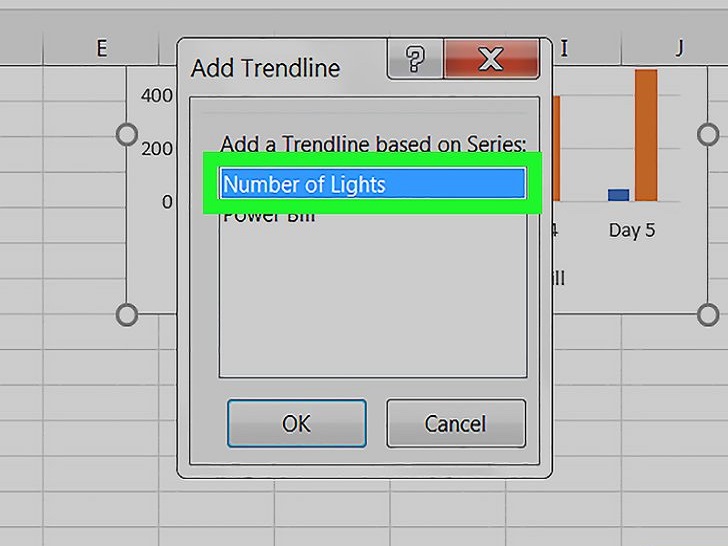 选择要分析的数据。在弹出窗口中点击一个数据系列名称(例如“’系列1’”)。如果已经指定了数据,则单击数据的名称。
选择要分析的数据。在弹出窗口中点击一个数据系列名称(例如“’系列1’”)。如果已经指定了数据,则单击数据的名称。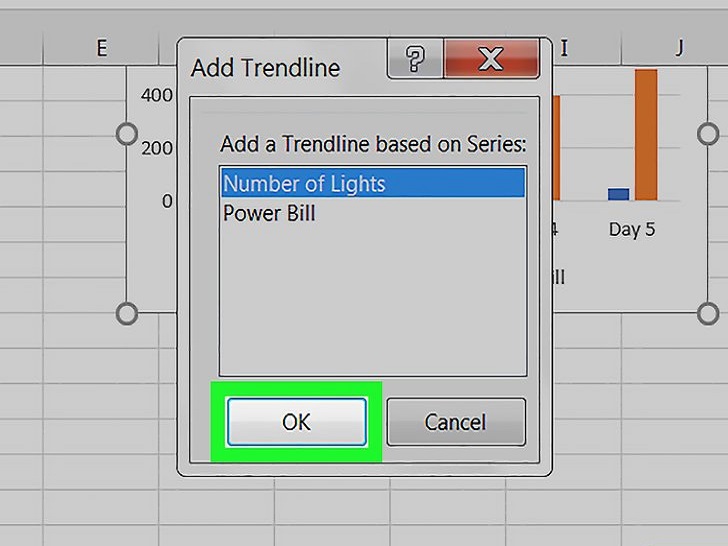 点击OK。它在弹出窗口的底部。这样就可为图形添加趋势线。如果你之前点击了“更多选项”,就可以选择给趋势线命名,或者在窗口右边改变趋势线的参数。
点击OK。它在弹出窗口的底部。这样就可为图形添加趋势线。如果你之前点击了“更多选项”,就可以选择给趋势线命名,或者在窗口右边改变趋势线的参数。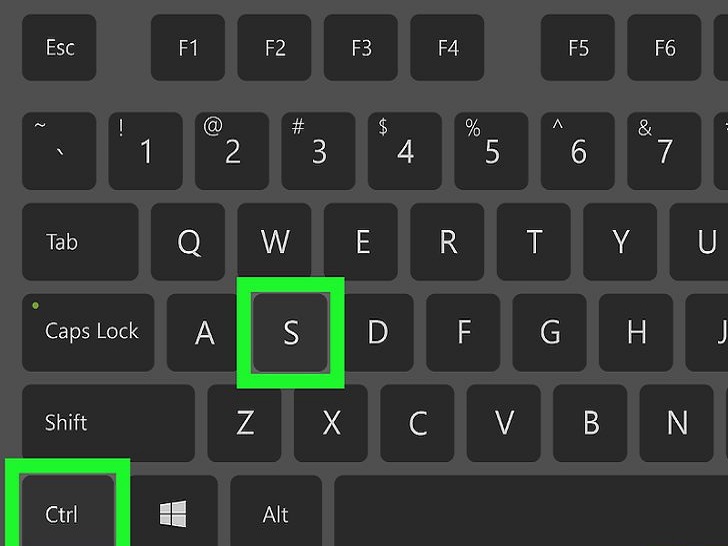 保存工作。按{{keypress|Ctrl|S}保存更改。如果以前从未保存过这份文档,就会弹出提示让你选择一个保存位置和文件名。方法 2Mac
保存工作。按{{keypress|Ctrl|S}保存更改。如果以前从未保存过这份文档,就会弹出提示让你选择一个保存位置和文件名。方法 2Mac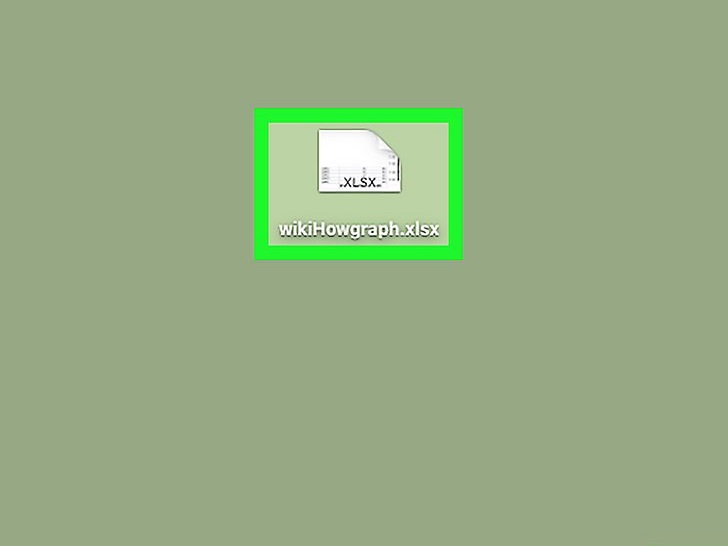 打开Excel工作簿。双击存储数据的Excel工作簿文档。如果在电子表格中没有想要分析的数据,可以打开Excel,然后点击”空白工作簿”打开新的工作簿。然后可以输入数据并从中 创建一个图表。
打开Excel工作簿。双击存储数据的Excel工作簿文档。如果在电子表格中没有想要分析的数据,可以打开Excel,然后点击”空白工作簿”打开新的工作簿。然后可以输入数据并从中 创建一个图表。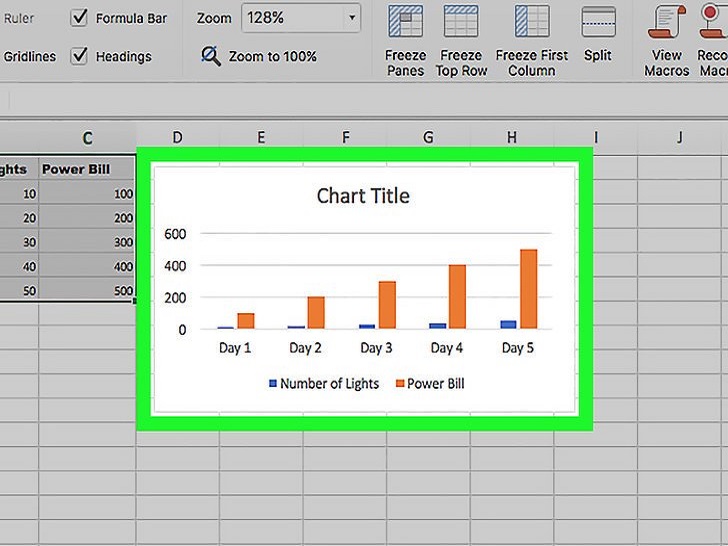 选择图形。点击你想要设定趋势线的图表。如果你还没有用数据创建图表,先创建一个。
选择图形。点击你想要设定趋势线的图表。如果你还没有用数据创建图表,先创建一个。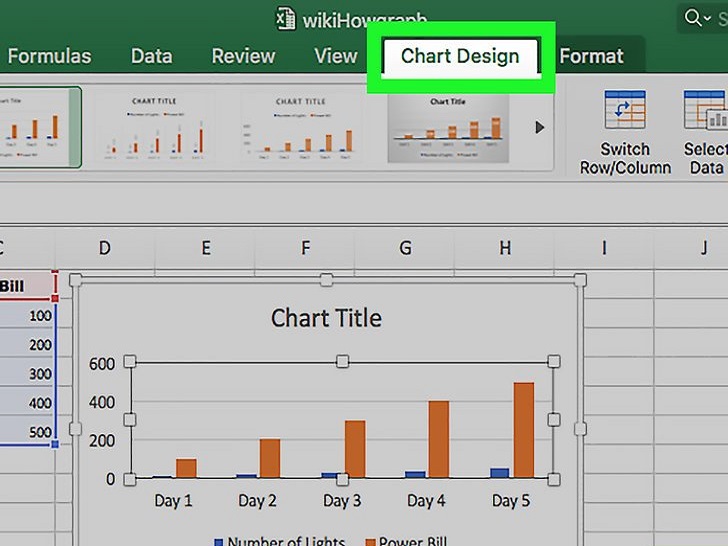 点击 图表设计 标签。在Excel窗口顶部。
点击 图表设计 标签。在Excel窗口顶部。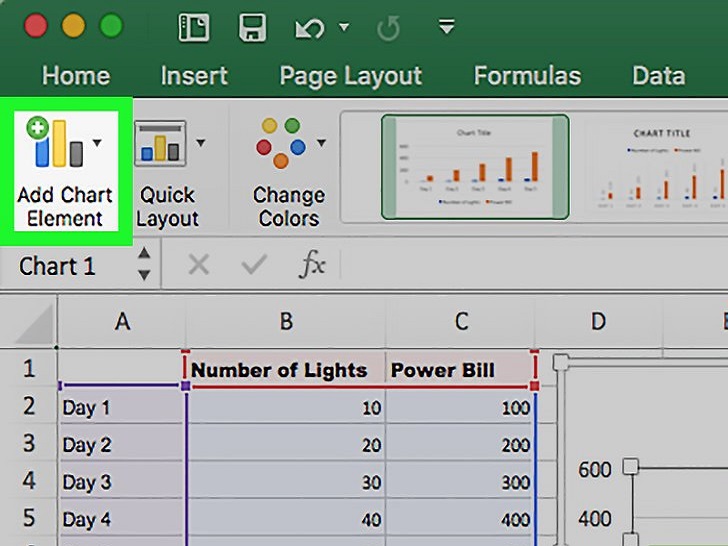 点击添加图表元素。这个选项位于“图表设计”工具栏的最左边。单击它会出现下拉菜单。
点击添加图表元素。这个选项位于“图表设计”工具栏的最左边。单击它会出现下拉菜单。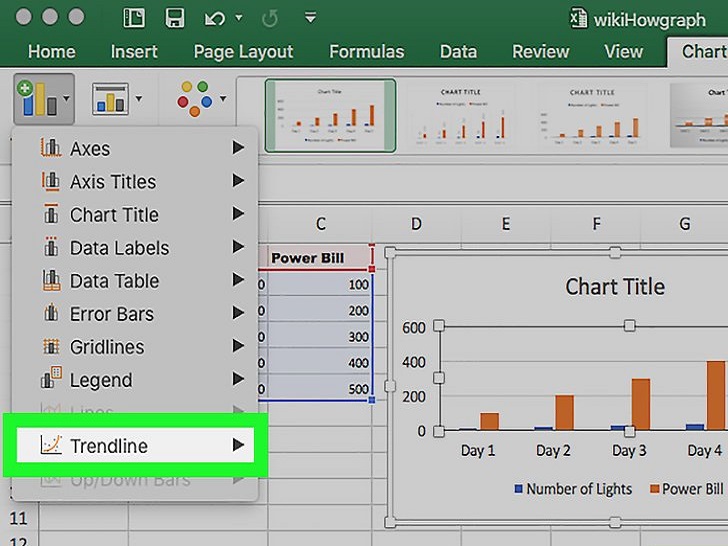 选择Trendline。在下拉菜单的底部。然后会出现弹出菜单。
选择Trendline。在下拉菜单的底部。然后会出现弹出菜单。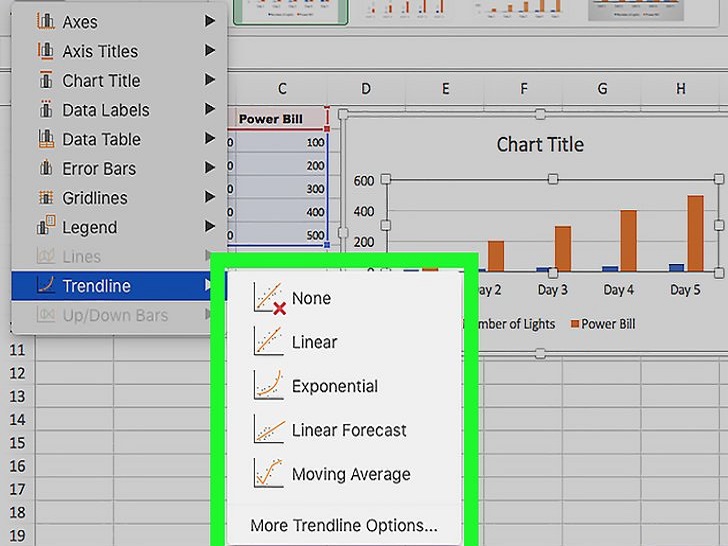 选择一个趋势线选项。根据你的喜好,在弹出菜单中点击以下选项:线性指数线性预测移动平均你也可以点击“更多趋势线选项”来打开带有高级选项的窗口(例如,趋势线名称)。
选择一个趋势线选项。根据你的喜好,在弹出菜单中点击以下选项:线性指数线性预测移动平均你也可以点击“更多趋势线选项”来打开带有高级选项的窗口(例如,趋势线名称)。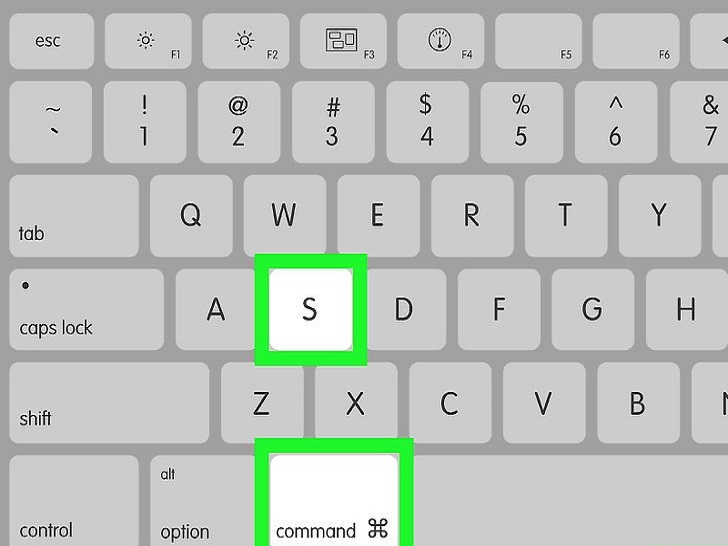 保存更改。按 ⌘ Command + Save,或点击“文件”-“保存”来保存更改。如果以前从未保存过这份文档,就会弹出提示让你选择一个保存位置和文件名。小提示根据图表的数据,可能会有更多趋势线选项(例如,“多项式”)。警告确保你有足够的数据来预测趋势。仅用两到三个数据点来分析“趋势”几乎是不可能的。
保存更改。按 ⌘ Command + Save,或点击“文件”-“保存”来保存更改。如果以前从未保存过这份文档,就会弹出提示让你选择一个保存位置和文件名。小提示根据图表的数据,可能会有更多趋势线选项(例如,“多项式”)。警告确保你有足够的数据来预测趋势。仅用两到三个数据点来分析“趋势”几乎是不可能的。 图片声明:本站部分配图来自人工智能系统AI生成,觅知网授权图片,PxHere摄影无版权图库。本站只作为美观性配图使用,无任何非法侵犯第三方意图,一切解释权归图片著作权方,本站不承担任何责任。如有恶意碰瓷者,必当奉陪到底严惩不贷!
内容声明:本文中引用的各种信息及资料(包括但不限于文字、数据、图表及超链接等)均来源于该信息及资料的相关主体(包括但不限于公司、媒体、协会等机构)的官方网站或公开发表的信息。部分内容参考包括:(百度百科,百度知道,头条百科,中国民法典,刑法,牛津词典,新华词典,汉语词典,国家院校,科普平台)等数据,内容仅供参考使用,不准确地方联系删除处理!本站为非盈利性质站点,发布内容不收取任何费用也不接任何广告!
免责声明:我们致力于保护作者版权,注重分享,被刊用文章因无法核实真实出处,未能及时与作者取得联系,或有版权异议的,请联系管理员,我们会立即处理,本文部分文字与图片资源来自于网络,部分文章是来自自研大数据AI进行生成,内容摘自(百度百科,百度知道,头条百科,中国民法典,刑法,牛津词典,新华词典,汉语词典,国家院校,科普平台)等数据,内容仅供学习参考,不准确地方联系删除处理!的,若有来源标注错误或侵犯了您的合法权益,请立即通知我们,情况属实,我们会第一时间予以删除,并同时向您表示歉意,谢谢!

